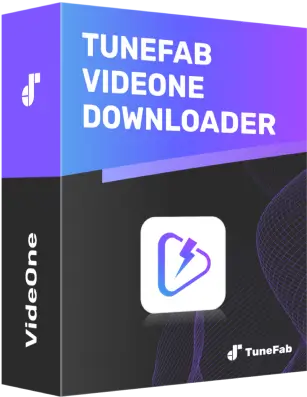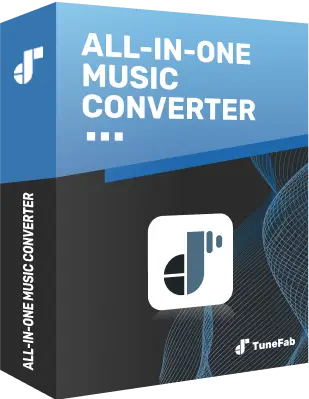SwitchでAmazonプライムビデオを見るやり方|MP4に変換して無料で再生する方法を徹底解説
By 藤原 陽翔
2025/05/16 更新
23.5K 閲覧数
5-minぐらい読めます
「使っているSwitchでプライムビデオを見せたい」「外出先でもNintendo Switchだけでアマプラの動画を楽しみたい」——そんな方のために、この記事ではAmazonプライムビデオをMP4に変換してSwitchで再生する具体的な方法をご紹介します。変換手順から注意点まで、初心者にもわかりやすくまとめましたので、ぜひ最後までご覧ください。
SwitchでAmazonプライムビデオは見られるの?
Nintendo Switchでは公式にAmazonプライムビデオアプリが提供されていないため、直接視聴することはできません。しかし、工夫をすればSwitchでAmazonプライムビデオの動画を楽しむ方法があります。
その方法として、Amazonプライムビデオの動画をMP4形式に変換し、それをYouTubeにアップロードしてSwitchで見るという方法があります。この方法を使えば、SwitchのYouTubeアプリを通じてプライムビデオを再生することが可能になります。以下では、その具体的なやり方を解説します。
SwitchでAmazonプライムビデオを視聴する方法
AmazonプライムビデオをSwitchで視聴するには、まず動画をダウンロードして適切な形式に変換する必要があります。そこでおすすめなのが、「TuneFab VideOne Amazon Downloader」です。
このソフトを使えば、Amazonプライムビデオの映画/ドラマ/アニメなどを高画質のままにMP4にダウンロードできます。さらに、最大1080pの高画質で保存可能で、字幕や音声トラックも自由に選べるのが魅力です。また、Amazon Prime Videoアカウントにログインするだけで動画の検索と変換ができるので、初心者でも簡単に使えます。保存された動画は、YouTubeにアップロードしてSwitchから視聴するほか、スマホやテレビなど様々なデバイスでも自由に再生できます。
AmazonプライムビデオをMP4ファイルにダウンロード
ステップ1、「TuneFab VideOne Amazon Downloader」を上のボタンからダウンロードしてインストールします。起動後、「Amazon Prime Video」を選択し、内蔵ブラウザにAmazon Prime Videoのページが表示されるので、Amazonアカウントでログインします。

ステップ2、Switchで見たいAmazonプライムビデオを開き、右上の曇ボタンをクリックし、自動的に解析されてポップアップが表示されるまで待ちます。
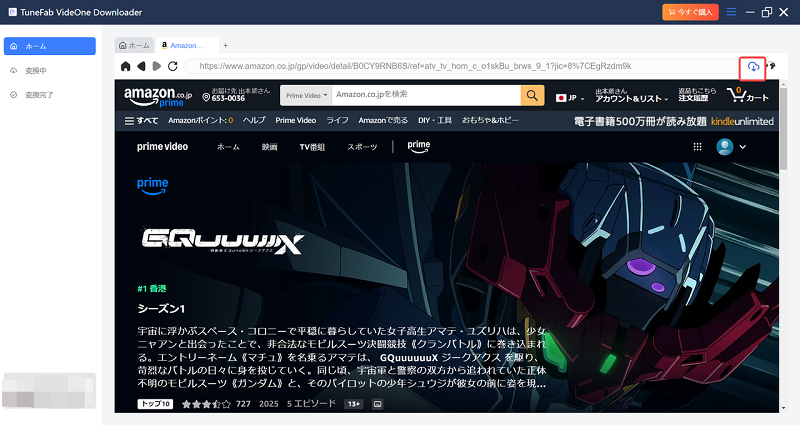
ステップ3、ダウンロードしたい動画にチェックを入れ、左側で出力形式、品質などを設定します。後からスイッチで視聴しやすくするために、出力形式は「MP4」を選択することをお勧めします。すべて設定が完了したら、右下の「ダウンロード」ボタンをクリックします。
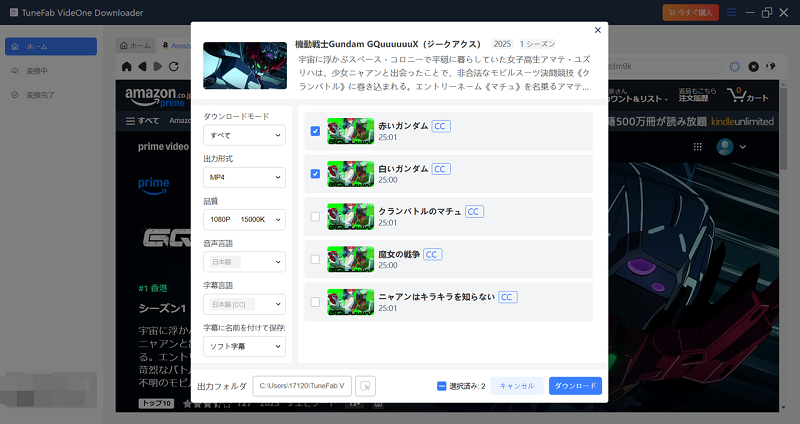
ステップ4、「変換中」タブで変換の進行状況をリアルタイムで確認できます。しばらく待つとAmazonプライムビデオのダウンロードが完了します。
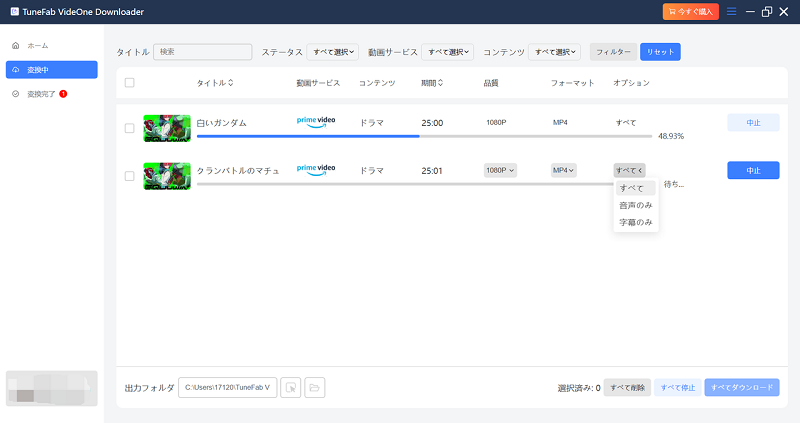
以上の手順に従って、Amazonプライムビデオの作品をパソコンに保存することができます。ダウンロード速度が速く、数分でアマプラ ビデオのダウンロードを終了できます。ダウンロードしたビデオは通常のMP4 ビデオ形式であり、DRM制限がなく、自由に転送、保存、再生できます。Amazonプライムビデオのコンテンツをもっと自由に楽しみたい方は、ぜひ「TuneFab VideOne Amazon Downloader」を一度使ってみてください。
ダウンロードしたアマプラの動画をYouTubeにアップロード
ダウンロードしたMP4ファイルは、Switchで見るためにYouTubeにアップロードします。以下の手順で行えます。
ステップ1、YouTubeアカウントにログインし、MP4として保存したAmazonプライムビデオをYouTubeのアップロード機能で追加します。
ステップ2、著作権保護の観点から、必ず動画の公開設定を「非公開」に変更してください。「非公開」に設定すれば、自分だけが視聴可能になります。
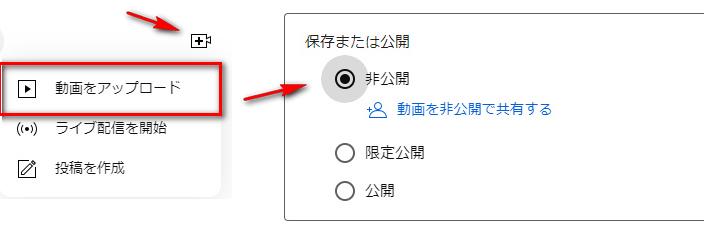
ステップ3、SwitchのYouTubeアプリを開き、自分のアカウントにログインして動画を再生するができます。
おまけ:他のゲーム機での対応状況
Nintendo Switch以外のゲーム機でも、Amazonプライムビデオを視聴する方法があります。以下に、いくつかのゲーム機での対応状況を紹介します。
PlayStation(PS4/PS5):PlayStationにはAmazonプライムビデオの専用アプリがあり、直接視聴可能です。
Xbox(Series X/S, One):XboxにもAmazonプライムビデオの専用アプリが提供されており、簡単に視聴できます。
Switchは直接視聴が難しいため、「TuneFab VideOne Amazon Downloader」を活用する方法が最適です。
まとめ
本記事では、SwitchでAmazonプライムビデオを見る方法について詳しく解説しました。Switchにはプライムビデオの公式アプリがないため、直接視聴はできませんが、「TuneFab VideOne Amazon Downloader」を使えば、動画を簡単にMP4形式でダウンロードし、YouTubeを介してSwitchで視聴することが可能です。Switchをお持ちの方でプライムビデオをもっと自由に楽しみたい方は、ぜひこのソフトを活用してみてください!
関連記事
「制限なし」アマゾンプライムビデオの動画をダウンロードして永久保存する方法 AmazonプライムビデオをコピーしてDVD化する方法 アマプラでスクショを撮る方法をデバイス別に解説!真っ黒にならない